Como atualizar o Windows Defender offline manualmente
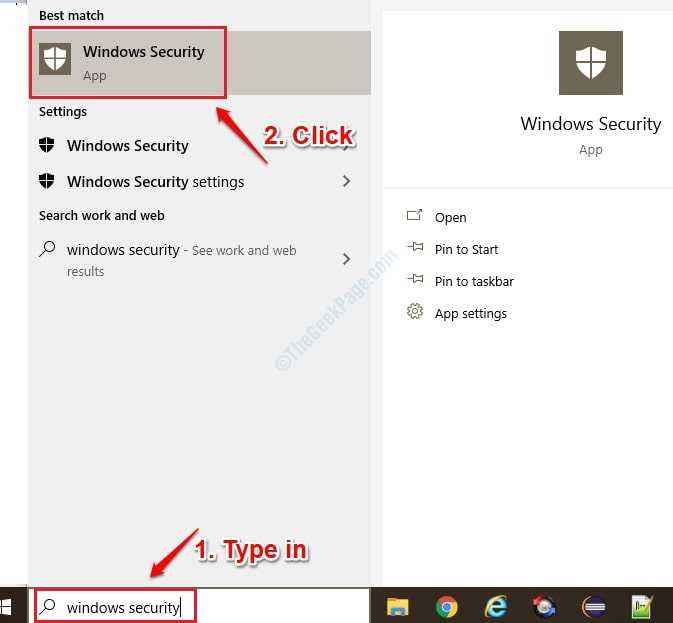
- 4732
- 338
- Enrique Crist
Na maioria dos casos, o Windows Defender se atualiza se você tiver o recurso ativado. Mas em alguns casos raros, o Windows Defender não se atualiza por um longo tempo e isso torna seu sistema propenso a ataques maliciosos. Continue lendo, para aprender a atualizar o Windows Defender automaticamente usando a Internet e também atualizá -la manualmente sem usar a Internet.
Método 1: Atualize o Windows Defender manualmente sem usar a Internet
Este método envolve baixar as atualizações mais recentes de segurança do Windows do site oficial da Microsoft e instalá -lo manualmente em nosso sistema.
1. Assim como foi feito no primeiro método, Abra o aplicativo de segurança do Windows primeiro.
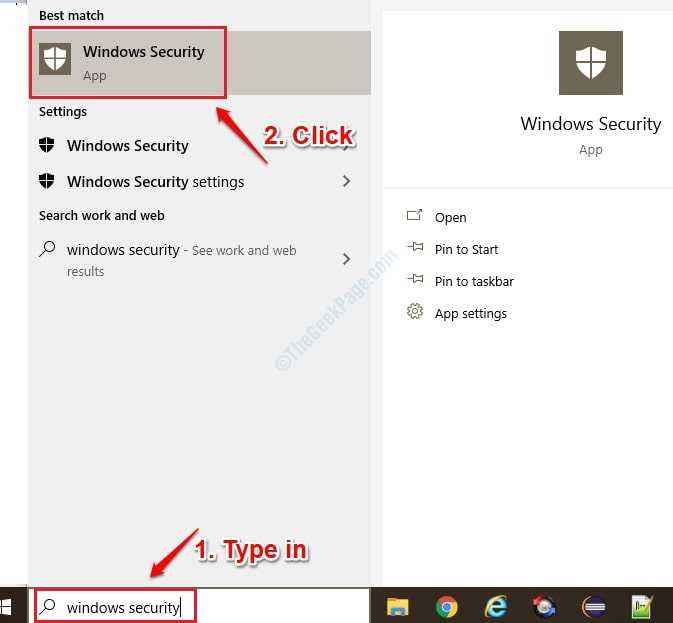
2. Antes de prosseguir com o download das mais recentes atualizações de segurança, vamos anotar a versão de atualizações de segurança já presente em nosso sistema. Para isso, clique em Configurações botão como mostrado na imagem abaixo:
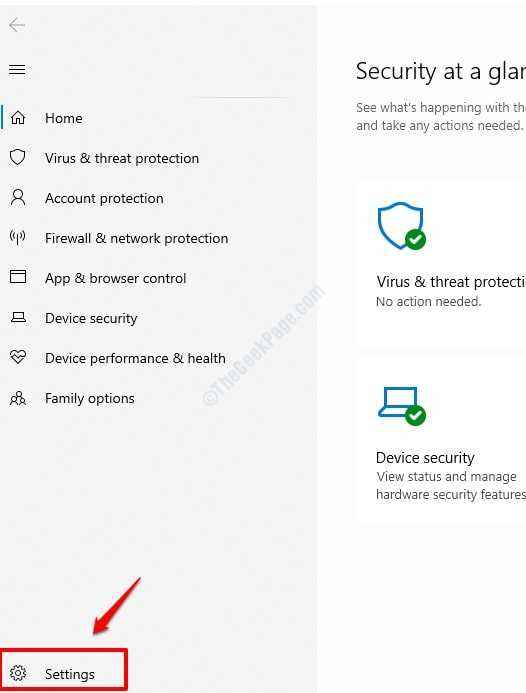
3. Uma vez o Configurações A seção se abre, clique no Sobre link.
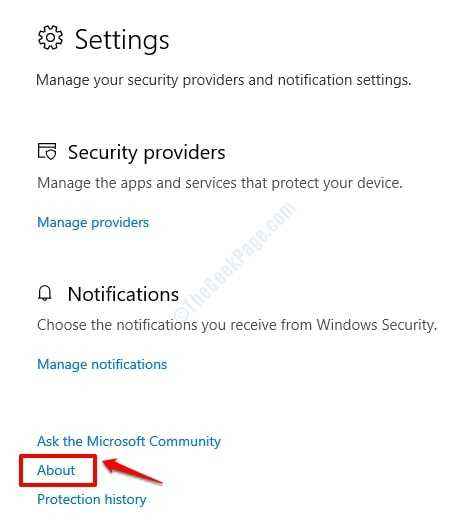
4. Sob a seção Sobre, Agora você poderá ver a versão das atualizações de segurança do Windows disponíveis em seu sistema.
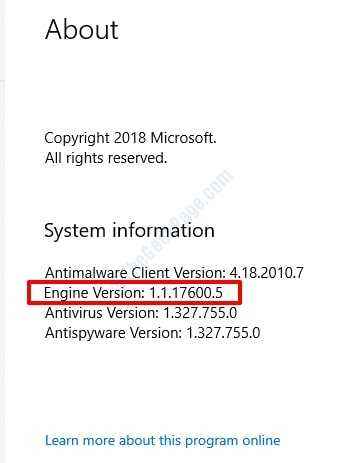
5. Agora, vamos prosseguir com o download das mais recentes definições de segurança disponíveis no site oficial da Microsoft. Se você rolar para baixo, poderá ver a versão mais recente que a Microsoft lançou sob o cabeçalho A mais recente atualização de inteligência de segurança é. Você pode comparar esta versão com a versão do seu sistema que você descobriu em Passo 4. Se houver uma diferença nessas 2 versões, você precisará baixar a atualização mais recente, conforme detalhado na próxima etapa. Caso contrário, você pode parar nesta etapa Como você já tem as mais recentes definições de segurança disponíveis em sua máquina.
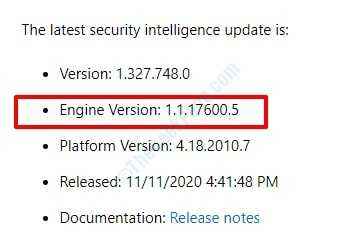
6. Role para baixo para encontrar a lista de downloads disponíveis. Verifique se o seu sistema é de 64 bits ou 32 bits e, em seguida, faça o download das atualizações necessárias. Como meu sistema é de 64 bits, estou baixando a versão de 64 bits.
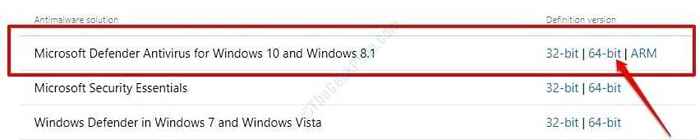
7. Depois que o download estiver concluído, simplesmente Duplo click no MPFAM-FE O arquivo exe e o Windows atualizarão suas definições de segurança do Windows.
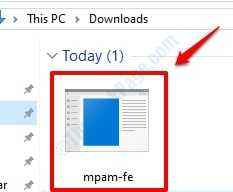
Depois de tudo pronto, você pode tentar a etapa 4 novamente e verificar se suas definições de vírus foram atualizadas ou não.
Método 2: Atualize o Windows Defender automaticamente usando a Internet
1. Digitar Segurança do Windows nas janelas Menu Iniciar Barra de pesquisa. Quando os resultados surgirem, clique em Aplicativo de segurança do Windows como mostrado abaixo:
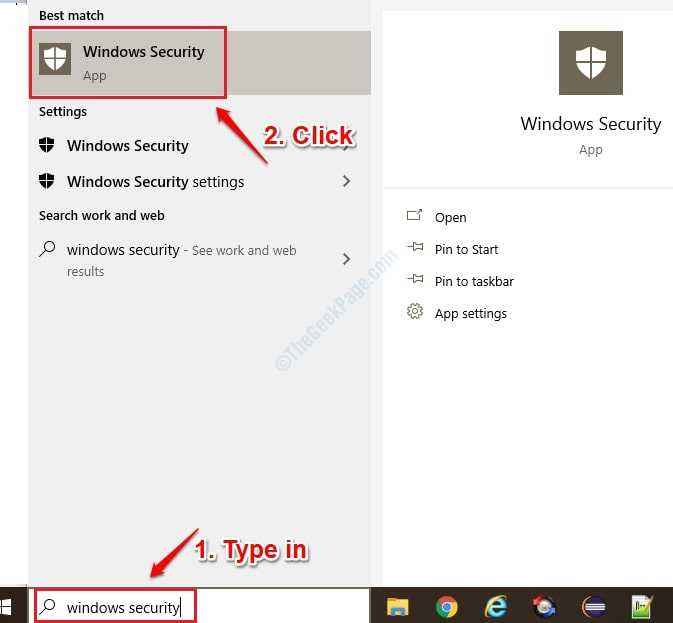
2. Uma vez o Aplicativo de segurança do Windows abre, clique em Proteção contra vírus e ameaças.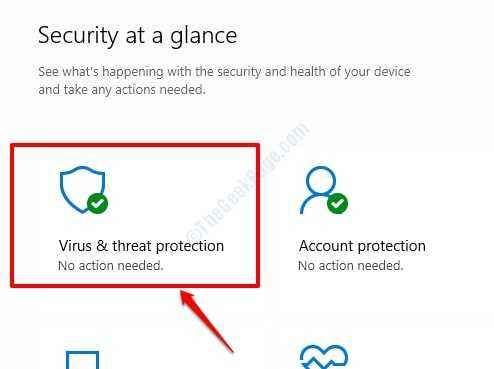
3. Agora, sob a seção Atualizações de proteção contra vírus e ameaças, Clique no link Verifique se há atualizações.

4. Como a seguir, em Atualizações de proteção Seção, clique no botão Verifique se há atualizações.
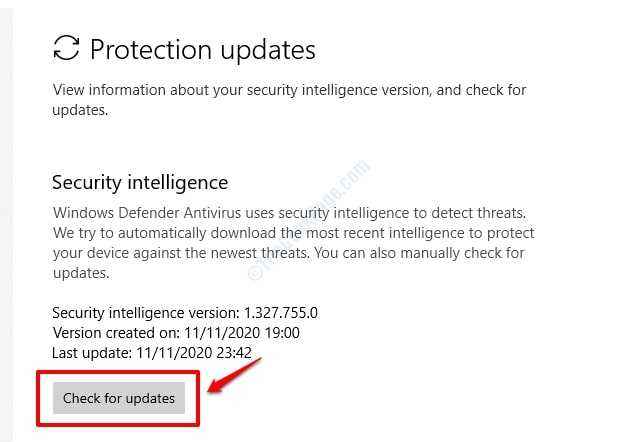
5. É isso. O Windows agora pesquisará on -line qualquer nova definição de vírus disponível e atualizará o mesmo se encontrado.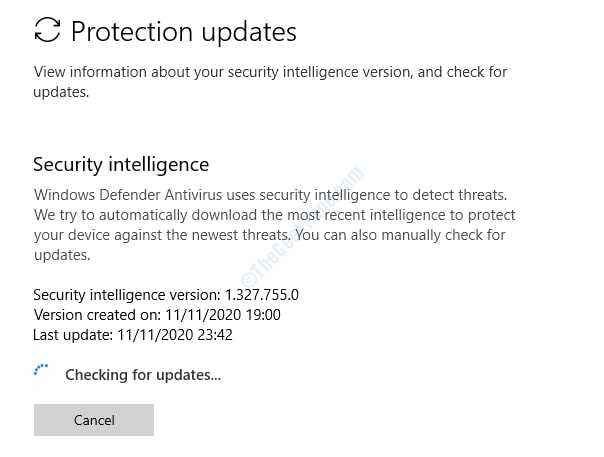
O método acima é fácil e direto, mas não funciona o tempo todo. Às vezes, se as definições de vírus não forem atualizadas por um longo tempo, as atualizações on -line demoram muito tempo e podem ficar presas também. Nesse caso, você pode seguir o método abaixo.
- « Como converter de PNG para JPEG / JPEG para PNG sem nenhum software adicional
- Obter Adicionar uma notificação Bluetooth de dispositivo Freqüentemente consertar »

